Amibroker là công cụ được rất nhiều nhà đầu tư chứng khoán chơi theo phân tích kỹ thuật sử dụng. Phần mềm này có rất nhiều tính năng ưu việt như lọc cổ phiếu, backtest cổ phiếu, phân tích điểm mua/bán cổ phiếu…Trong bài viết tôi sẽ hướng dẫn lọc cổ phiếu bằng Amibroker theo hai cách hiện có của Amibroker và cách lọc loại trừ và lọc theo danh sách trong Amibroker.
I. Phần mềm phân tích kỹ thuật Amibroker là gì?
Amibroker là phần mềm được tạo bởi công ty phần mềm Amibroker có trụ sở tại Ba Lan. Phần mềm Amibroker này đang được phát triển bằng thư viện professional industry standard Visual C++ và Microsoft Foundation Classes library. Amibroker giúp nhà đầu tư phân tích các điểm mua/bán, lọc các điểm mua/bán, backtest…
Tác giả của phần mềm này là tiến sĩ Tomasz Janeczko, người sáng lập và là kiến trúc sư trưởng của phần mềm Amibroker. Nhóm phát triển Amibroker đã nhận bằng của M.Sc (năm 1994) và Ph. D. (năm 1998) về Khoa học máy tính và Viễn thông từ Đại học Công nghệ Warsaw Ba Lan.

II. Hướng dẫn lọc cổ phiếu bằng Amibroker theo 2 cách
Amibroker cho phép chúng ta lọc cổ phiếu theo 2 cách đó là “Old Automatic Analysis” hoặc “New Analysis”, lọc theo hai cách này như nhau, nhà đầu tư lọc theo cách nào cũng được.
Videos hướng dẫn lọc cổ phiếu bằng Amibroker
1. Hướng dẫn lọc cổ phiếu bằng Amibroker sử dụng Old Automatic Analysis
Đây là cách lọc cổ phiếu tôi hay sử dụng nhất, vì nó vừa giúp chúng ta lọc được và đồng thời click vào cổ phiếu mà chúng ta vừa lọc thì nó sẽ ra luôn cái đồ thị của cổ phiếu đó, nó rất tiện cho chúng ta quan sát được điểm mua/bán nhanh chóng và đơn giản.
Để sử dụng được công cụ này chúng ta tiến hành theo thứ tự các bước sau đây theo hình sau:
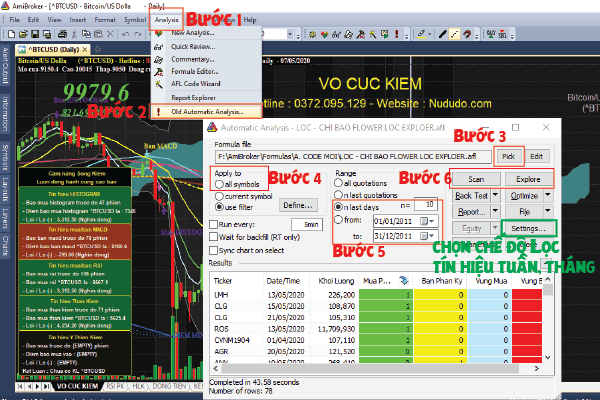
Bước 1: Trên thanh công cụ của Amibroker chọn Analysis.
Bước 2: Chọn tới Old Automatic Analysis.
Bước 3: Chọn Pick rồi tìm đến code Amibroker muốn lọc, như trên hình code Amibroker tôi muốn lọc nằm ở “F:AmiBrokerFormulasA. CODE MOILOC – CHI BAO FLOWER LOC EXPLOER.afl” (nhà đầu tư có thể tham khảo Code Amibroker)
Bước 4: Phần Apply to chúng ta tick vào ô all symbols, các phần khác ở “Apply to” này tôi sẽ chia sẻ ở trong phần hướng dẫn cách lọc cổ phiếu trong Amibroker nâng cao dưới đây.
Bước 5: với phần Range với “n last days” là số ngày muốn lọc trước đó, ví dụ trên hình n = 10 tức là lọc trong phạm vi 10 ngày trước đó. Khi tick vào dòng “Form – To” chúng ta sẽ lọc và lựa chọn được khoảng thời gian lọc mong muốn, ví dụ trên hình là lọc từ ngày 1/11/2011 đến ngày 31/12/2011.
Bước 6: Lọc với “Scan” hoặc lọc với “Explore” chúng ta lọc theo cách nào cũng được, cái này còn phụ thuộc vào việc chúng ta lập trình lọc code đó với Scan hay Explore. Ví dụ trên hình là tôi lập trình code Amibroker của tôi lọc theo Explore.
Với phần lọc cổ phiếu với tín hiệu tuần, tháng, quý, năm thì chúng ta click vào “settings” rồi chọn chế độ tín hiệu tuần, tháng… theo ý muốn. Xin lưu ý nếu muốn lọc theo tín hiệu này thì làm trước bước số 6 nhé, và thời gian ở bước này vẫn theo khung ngày nhé, ví dụ lọc cổ phiếu có tín hiệu mua trên tuần trong vòng 4 tuần nay thì chúng ta phải để n ở bước 5 là 4×5 = 20 ngày nhé.
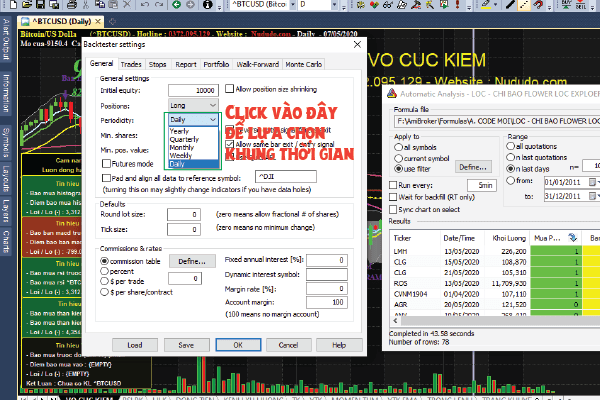
Trên đây chúng tôi đã hướng dẫn lọc cổ phiếu bằng Amibroker sử dụng Old Automatic Analysis, tiếp theo chúng tôi sẽ chia sẻ cách lọc cổ phiếu sử dụng New Analysis.
2. Hướng dẫn lọc cổ phiếu bằng Amibroker sử dụng New Analysis
Để lọc cổ phiếu theo New Analysis chúng ta làm theo các bước dưới hình đây:

Bước 1: Trên thanh công cụ của Amibroker chọn Analysis.
Bước 2: Chọn tới New Analysis.
Bước 3: Chọn Pick rồi tìm đến code Amibroker muốn lọc, như trên hình code Amibroker tôi muốn lọc nằm ở “F:AmiBrokerFormulasA. CODE MOILOC – CHI BAO FLOWER LOC EXPLOER.afl“
Bước 4: Phần Apply to chúng ta tick vào ô all symbols.
Bước 5: với phần Range với “n last days” là số ngày muốn lọc trước đó, ví dụ trên hình n = 10 tức là lọc trong phạm vi 10 ngày trước đó. Khi tick vào dòng “Form – To” chúng ta sẽ lọc và lựa chọn được khoảng thời gian lọc mong muốn, ví dụ trên hình là lọc từ ngày 1/11/2011 đến ngày 31/12/2011.
Bước 6: Lọc với “Scan” hoặc lọc với “Explore” chúng ta lọc theo cách nào cũng được, cái này còn phụ thuộc vào việc chúng ta lập trình lọc code đó với Scan hay Explore.
Trên đây tôi đã hướng dẫn cách lọc cổ phiếu bằng Amibroker theo 2 cách “Old Automatic Analysis” và “New Analysis”. Tiếp theo chúng tôi sẽ chia sẻ cách lọc cổ phiếu trong Amibroker nâng cao hơn.
III. Hướng dẫn lọc cổ phiếu bằng Amibroker nâng cao
1. Lọc cổ phiếu trong danh sách yêu thích trên Amibroker
Rất nhiều nhà cung cấp dữ liệu chứng khoán cho Amibroker như IFT LIVE DATA thường sẽ có thêm các dữ liệu quốc tế như Forex, Dji, Bitcoin… nhưng thường nhà đầu tư chơi chứng khoán Việt Nam sẽ không mấy sử dụng hoặc nhà đầu tư muốn chơi danh sách mã cổ phiếu cụ thể nào đó, thì sau đây chúng tôi sẽ chia sẻ cách giúp nhà đầu tư có thể lọc lựa chọn danh sách cổ phiếu mong muốn trên Amibroker.
Nhà đầu tư có thể xem cách lọc cổ phiếu trong danh sách yêu thích trong Amibroker theo videos dưới đây hoặc trong nội dung chúng tôi sẽ hướng dẫn:
Videos hướng dẫn cách lọc cổ phiếu bằng Amibroker theo watch list
Bước 1. Tạo danh sách mã cổ phiếu yêu thích:
- Ở đây chúng tôi sử dụng bằng Watch list để tạo ra danh sách mã cổ phiếu yêu thích. Nhà đầu tư chọn Symbols => Watch list => chọn New Watch list và đặt tên Watch list.
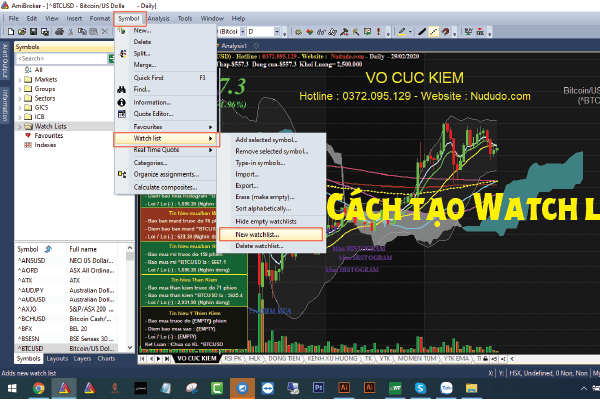
- Tiếp theo chúng ta mở danh sách watch list bằng cách vào công cụ window => tick vào dòng Symbols => danh sách symbols sẽ xuất hiện ở góc bên trái của Amibroker.
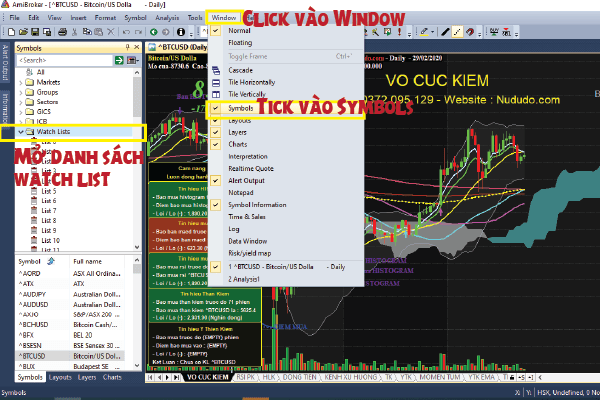
- Tiếp theo chúng ta thêm mã cổ phiếu vào watch list, chúng ta chọn đến danh sách cần thêm và bấm chuột phải rồi chọn “Add selected symbols” như hình dưới đây.
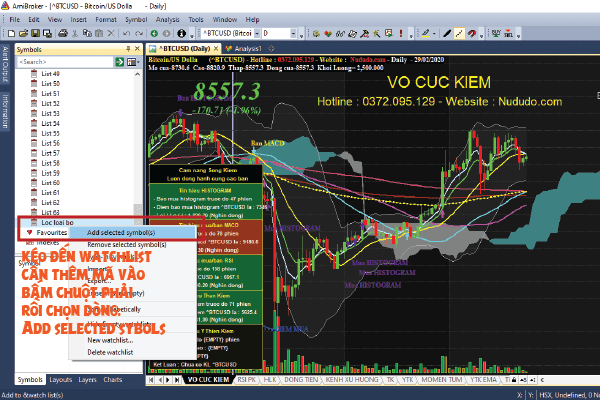
Nếu nhà đầu tư vẫn thấy khó hiểu và làm không được theo hướng dẫn của chúng tôi, thì có thể xem videos dưới đây:
Videos cách tạo watch list trong Amibroker
Bước 2. Lọc cổ phiếu theo danh sách watch list vừa tạo được:
Chúng ta mở bộ lọc cổ phiếu trong Amibroker mà chúng tôi đã hướng dẫn ở trên, chúng ta làm theo các bước mà tôi đã hướng dẫn, chỉ lưu ý ở bước 4 tick vào “use filter” rồi chọn “Define” => chọn Include => chọn danh sách mã cổ phiếu theo watch list chúng ta đã tạo trước đó => bấm OK:
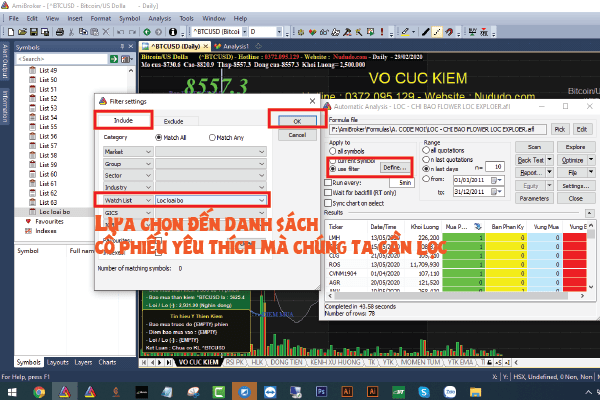
Sau khi bấm OK xong chúng ta sẽ bắt đầu lọc cổ phiếu, trên đây tôi đã hướng dẫn cách lọc cổ phiếu theo danh sách yêu thích trong Amibroker, tiếp theo chúng tôi sẽ chia sẻ cách lọc loại bỏ cổ phiếu trong Amibroker.
2. Lọc loại bỏ cổ phiếu không mong muốn trong Amibroker
Nhà đầu tư không muốn lọc các cổ phiếu rác, penney, các mã quốc tế… bị lẫn trong dữ liệu chứng khoán mà các nhà cung cấp có, thì giải pháp chúng ta lọc loại bỏ cổ phiếu, chỉ số không mong muốn có trong Amibroker bằng cách tương tự như phần lọc chọn lựa cổ phiếu.
Videos cách lọc loại bỏ cổ phiếu không mong muốn trong Amibroker
Nhà đầu tư thiết lập tương tự như phần trên: Tick vào “use filter” rồi chọn “Define” => chọn Exclude => chọn danh sách mã cổ phiếu theo watch list (Danh sách không yêu thích) => bấm OK => sau đó chúng ta bắt đầu lọc:
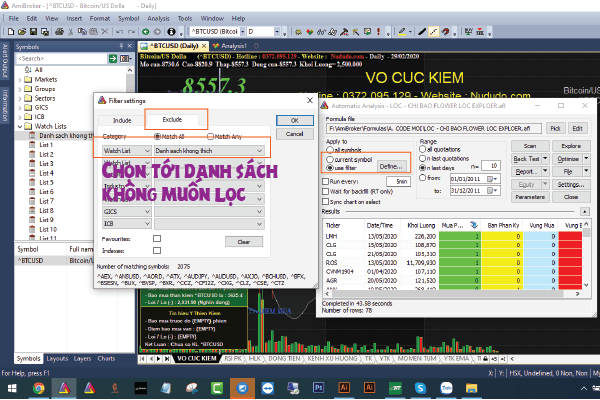
Trên đây tôi đã hướng dẫn cách lọc cổ phiếu trong Amibroker cơ bản và nâng cao. Nếu thấy bài viết hữu ích nhà đầu tư nhớ chia sẻ giúp chúng tôi nhé. Ngoài ra chúng tôi cung cấp các dịch vụ chứng khoán khác như phần mềm chứng khoán, khóa học chứng khoán, mở tài khoản chứng khoán, dữ liệu bitcoin cho Amibroker, liên hệ hotline 0372.095.129 để biết thêm chi tiết.